Desktop Info to konfigurowalny widget monitorowania systemu dla systemu Windows
- Kategoria: Oprogramowanie
Narzędzia takie jak Thilmera7 i popularna aplikacja dla systemu Linux Conky są popularne nie tylko dlatego, że mogą monitorować komponenty systemu, ale także dlatego, że są bardzo konfigurowalne. Desktop Info jest do nich porównywalny, podobnie jak darmowa aplikacja.

Program jest przenośny, co oznacza, że możesz rozpakować jego archiwum i uruchomić je; nie zobaczysz go na pasku zadań, w zasobniku ani w przełączniku programów (alt-tab): to widget na pulpicie.
Uwaga : Użycie opcji Pokaż pulpit powoduje ukrycie widżetu (programista twierdzi, że jest to wina systemu operacyjnego), więc musisz zminimalizować swoje aplikacje. Oto, jak go użyłem: Kliknij Pokaż pulpit, a następnie przełącz się na inny program i zminimalizuj go.
Aplikacja posiada przezroczyste tło, na którym wyświetlane są różne dane. Bieżąca data i godzina są wyświetlane u góry widżetu, poniżej znajduje się użycie procesora, które jest wyświetlane jako tekst i wykres aktualizowany w czasie rzeczywistym.
Dalej znajduje się sekcja pamięci RAM, która jest wyświetlana tylko w tekście. Możesz zobaczyć wykorzystaną / całkowitą ilość pamięci RAM, górną pamięć, tj. Program, który zużywa najwięcej pamięci, wraz z licznikiem błędów stronicowania / s.
Widżet wyświetla również listę wszystkich dysków podłączonych do komputera wraz z wolną / całkowitą przestrzenią dyskową, procentem zajętego miejsca i paskiem wskazującym zajęte / wolne miejsce. Prędkości odczytu / zapisu każdego napędu są wyświetlane pod paskiem napędu.
Jak więc uzyskać dostęp do opcji programu lub wyjść z widżetu? Przezroczyste tło Desktop Info sprawia, że jest to trudne, musisz kliknąć prawym przyciskiem myszy element wizualny w interfejsie. Spróbuj to zrobić na dowolnym wyświetlanym tekście, a często po prostu nie zadziała. Najprostszym sposobem uzyskania dostępu do menu kontekstowego jest kliknięcie prawym przyciskiem myszy przycisku nawigacji (kwadratowy przycisk na dole) lub na jednym z pasków użycia dysku, działało za każdym razem.

Zaawansowane opcje
Wybierz „Konfiguracja” z menu kontekstowego lub po prostu otwórz plik desktopinfo.ini z katalogu aplikacji. Tylko w ten sposób można edytować opcje programu. Widżet jest pływającym panelem, użyj tej samej sztuczki (kliknij i przytrzymaj pasek napędu) i przesuń go po ekranie. Nie zapamięta jednak pozycji, więc musisz ustawić pozycję ręcznie za pomocą pliku INI. Informacje o pulpicie można uruchomić z wiersza poleceń, użyj parametru / f, aby otworzyć go jako aplikację okienkową, a ta pozostaje na miejscu.

Możesz edytować rodzaj i rozmiar czcionki wyświetlanego tekstu. Każda sekcja, którą widzisz na widgecie, jest elementem, a zestaw elementów tworzy „Stronę”. Możesz dodać maksymalnie 9 stron za pomocą konfiguracyjnego pliku INI. Folder programu ma również plik advanced.ini, który ma więcej gotowych stron, jeśli chcesz użyć tego, po prostu zmień jego nazwę na desktopinfo.ini i usuń drugą. Istnieje wiele innych opcji, które możesz dodać, takich jak ustawienie obrazu tła jako nagłówka, zmiana kolorów pasków, wyświetlanie różnych wskaźników itp. Możesz przeczytać instrukcję (plik PDF), aby uzyskać więcej informacji na temat dostosowywania widgetu.
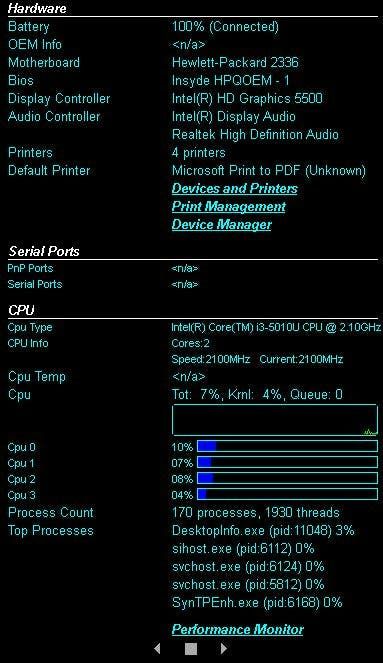
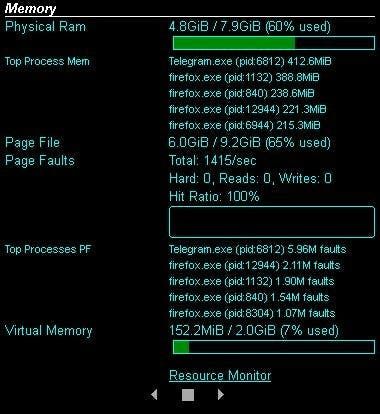
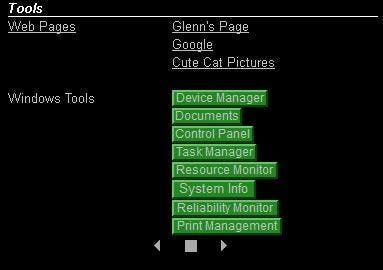
Ilość pamięci w Desktop Info jest znikoma, co czyni ją bardzo przydatną do monitorowania sprzętu systemu. To narzędzie nie jest przeznaczone do monitorowania temperatury systemu, dlatego gracze nie mogą go potrzebować.
Aplikację stworzył Glenn Delahoy, twórca Snappy Driver Installer Origin .

Informacje o pulpicie
Dla Windowsa
Pobierz teraz